거의 모든 게임 플랫폼과 콘솔에는 유해한 온라인 환경에서 어린이를 보호하기 위한 자녀 보호 기능이 있습니다. 마찬가지로 아이들과 청소년들에게 인기 있는 대표적인 게임 콘솔 중 하나인 닌텐도 스위치에도 전용 자녀 보호 앱이 마련되어 있습니다. 이 전용 자녀 보호 앱을 통해 부모는 자녀의 온라인 활동을 관리하고 게임 습관을 분석할 수 있습니다.
이 가이드를 통해 닌텐도 스위치 자녀 보호 기능에 대한 자세한 내용과 간편한 설정 방법을 확인할 수 있습니다. 또한 이 기능을 활용해 자녀의 게임 활동을 어떻게 효과적으로 관리할 수 있는지도 배우실 수 있습니다. 아울러 게임은 물론 모든 종류의 온라인 활동까지 관리할 수 있는 추가 자녀 보호 앱도 함께 소개해 드립니다.

목차
1부. 닌텐도 스위치 자녀 보호 앱이란?
닌텐도 스위치 자녀 보호는 부모가 스위치 콘솔에서 자녀의 활동을 모니터링하고 관리할 수 있도록 도와주는 전용 앱입니다. 이를 이용하면 자녀가 부모가 정한 시간 내에서 안전하게 게임을 할 수 있도록 할 수 있습니다. 간편한 인터페이스와 다양한 고급 기능으로 부모가 항상 자녀의 사용을 직접 제어할 수 있습니다. 모든 휴대폰에서 사용 가능하며, 닌텐도 스위치와 손쉽게 연동해 게임 콘텐츠 관리 및 콘솔 기능도 제어할 수 있습니다.
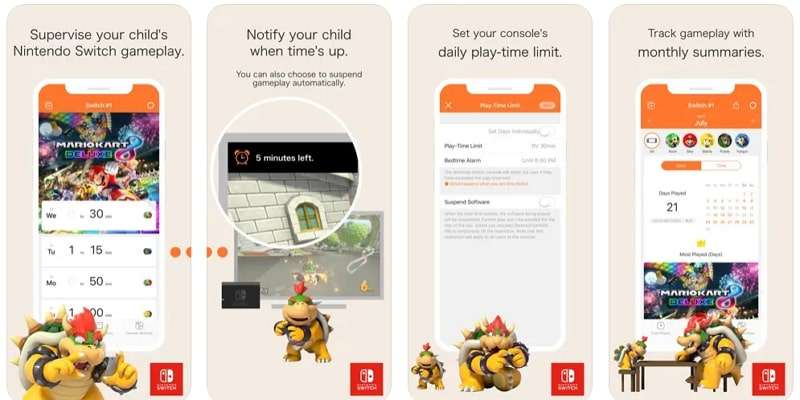
특히 게임 산업이 신작 출시로 호황일 때, 아이들이 의도치 않게 부적절한 콘텐츠에 접근할 가능성이 있습니다. 따라서 이 부모 통제 앱은 부모가 어디서든 원격으로 사용할 수 있는 스마트 제한 기능을 제공하여 이러한 문제를 해결합니다. 즉, 부모가 화면 사용 시간을 관리하고 특정 콘텐츠를 차단하며, 자녀가 건강하게 게임을 할 수 있도록 돕습니다.
- 일일 게임 시간 한도를 설정하고 게임에 소요된 총 시간을 모니터링할 수 있습니다.
- 자녀의 연령 등급에 따라 게임 접근을 차단하고 부적절한 콘텐츠 노출을 방지합니다.
- 자녀가 어떤 게임을 얼마나 했는지 보여주는 월간 상세 활동 기록을 받을 수 있습니다.
- 할당된 화면 시간이 초과되면 자동으로 게임이 종료되는 기능을 지원합니다.
- 맞춤형 제한 조건 추가도 지원합니다.
- 안드로이드: 버전 8.0 이상
- iOS:버전 15 이상
2부. 닌텐도 스위치에서 자녀 보호 앱을 어떻게 설정하나요?
Nintendo Switch 보호자 통제 앱의 기능을 이해했다면 이제 설정할 차례입니다. 아래에 자세히 안내된 단계를 따라 모든 기기에서 쉽게 앱을 구성할 수 있습니다:
1단계.설정 과정을 시작하려면, 콘솔을 켜고A 버튼을세 번 누르세요. 그러면홈메뉴가 나타납니다. 여기에서시스템 설정옵션.
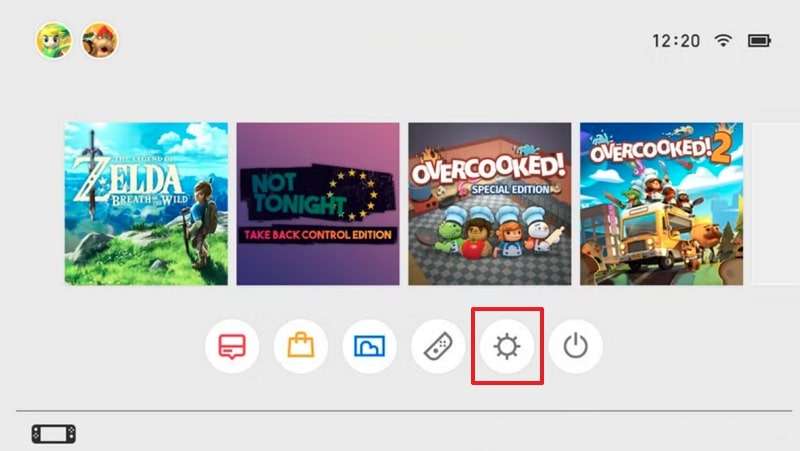
2단계.설정 메뉴가 나타나면자녀 보호왼쪽 메뉴에서 옵션을 선택하세요. 이제자녀 보호 설정버튼을 선택하여 모니터링 용도로 설정하세요.
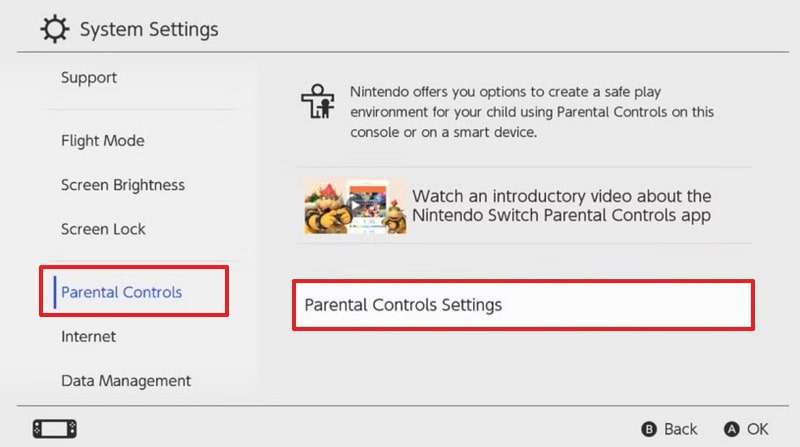
3단계.다음 화면에서 이 앱을 기기에 설치하라는 메시지가 표시됩니다. 휴대폰에 앱 설치가 완료되면"앱을 설치했습니다. 다음에는 무엇을 하나요?"옵션.
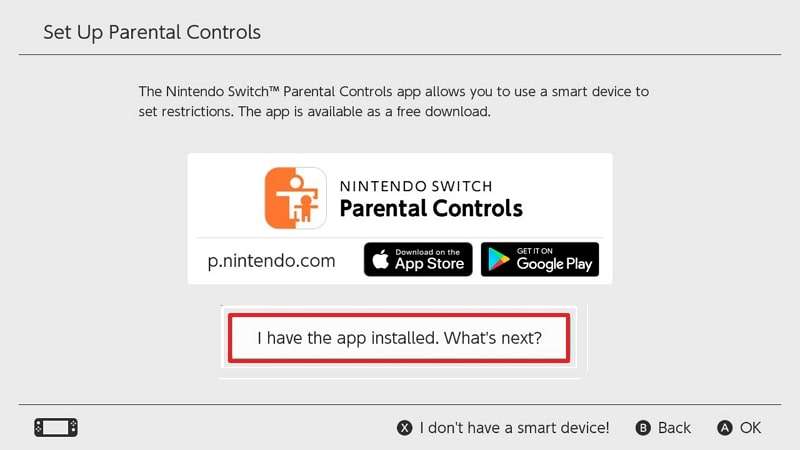
4단계. 휴대폰에 앱을 설치한 후 실행하여 닌텐도 계정으로 로그인하세요. 로그인하면 화면에 복사해야 하는 코드가 표시됩니다.

5단계. 이제 콘솔로 이동하여 등록 코드 입력 버튼을 선택하세요. 다음으로, 휴대폰에 표시된 코드를 콘솔에 입력하여 연결을 생성합니다.
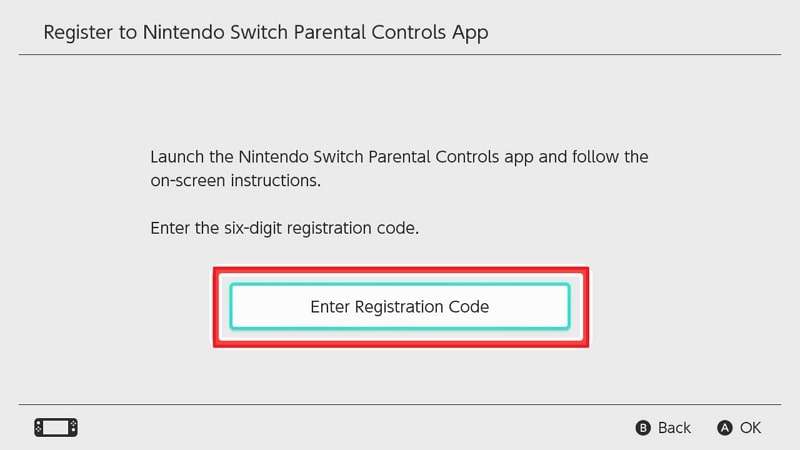
6단계. 스위치가 연결을 구축하면 계정을 자동으로 감지하여 화면에 표시합니다. 계정을 확인한 후, 등록 버튼을 선택하여 자녀 보호 액세스를 허용하세요.
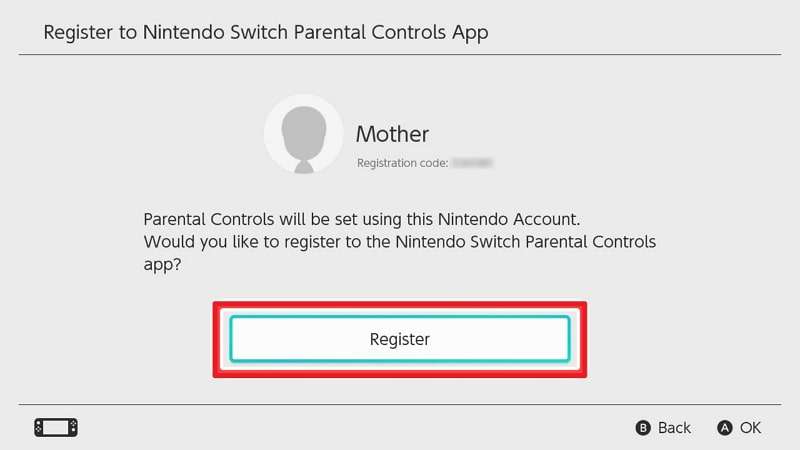
7단계.휴대폰에 연결을 확인하는 팝업이 표시됩니다. 콘솔을 바로 제어하려면, 화면의 플레이 시간 선택 버튼을 탭하세요. 또는, 앱의 설정 섹션에서 이 기능에 접근할 수 있습니다.
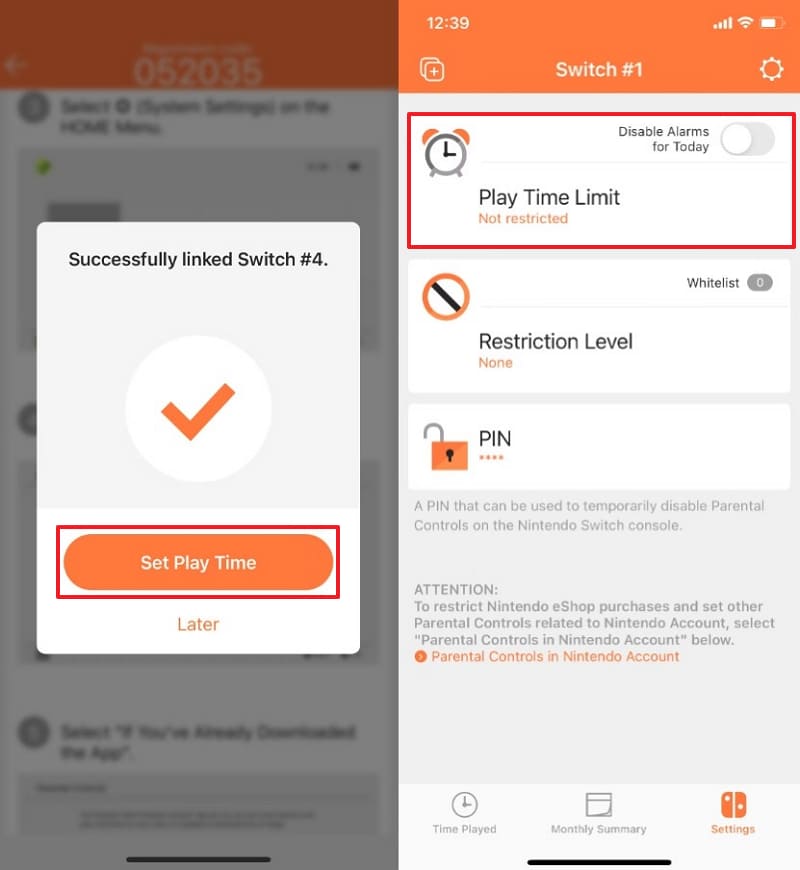
8단계. 플레이 시간 제한 화면에서 게임 플레이에 할당할 최대 시간을 선택하세요. 또는, 요일별로 개별 설정을(를) 선택하여 한 주의 각 요일마다 맞춤 제한을 추가하세요. 마지막으로 화면 상단의저장버튼을 눌러서 자녀 보호 설정 변경 사항을 적용하세요.

3부. 내 아이의 스마트폰에서 사용시간을 어떻게 모니터링하고 관리할 수 있나요?
Nintendo Switch 자녀 보호 앱은 콘솔 사용 시간을 관리하지만, 부모님들은 종종 스마트폰 화면 시간 관리를 어려워합니다. 그래서 부모님들은 종합적인 제어 기능을 제공하는 추가 도구를 사용해야 합니다. 이럴 때Wondershare FamiSafe가 자녀의 온라인 활동을 종합적으로 관리할 수 있는 고급 기능과 함께 등장합니다. 앱의화면 시간기능을 통해 부모는 자녀의 모바일 사용 시간을 제한하고, 설정된 시간이 지나면 접근을 차단할 수 있습니다.
이 기능은 지정된 일정을 지키게 하여 아이들에게 올바른 디지털 습관을 기르는 데 유용합니다. 자녀가 학교에 휴대폰을 가져가는 경우에도, 부모는 원격으로 화면 접근을 차단할 수 있습니다. 그뿐만 아니라, 필요한 경우 의사소통을 할 수 있도록 특정 앱만 허용하는 화이트리스트를 생성할 수도 있습니다.
- 활동 보고서: 자녀의 게임 플레이 시간에 대한 자세한 로그를 제공합니다.
- 앱 규칙: 자녀의 기기에서 특정 앱을 즉시 차단할 수 있습니다.
- 화면 뷰어: 자녀의 기기 화면을 실시간으로 캡처할 수 있습니다.
- 노골적 콘텐츠 탐지: 14개 이상의 미디어 플랫폼을 모니터링하여 노골적인 콘텐츠가 탐지된 경우 알림을 받으세요.
FamiSafe를 통한 자녀 스크린 타임 모니터링 가이드
자녀의 온라인 활동을 모니터링하는 앱의 주요 기능을 배운 후, 이제 모바일에서 어떻게 사용하는지 알아보겠습니다. Nintendo Switch용 부모 통제 앱과 달리, 다음 단계에서는 FamiSafe가 얼마나 사용이 간편한지 설명합니다.
1단계. FamiSafe 설치 및 보안 코드 받기
휴대폰에서 FamiSafe 애플리케이션을 다운로드한 후 실행하여 기능에 접근하세요. 처음 앱을 실행하는 경우, 필수 권한을 제공하기 위해 시작 버튼을 눌러야 합니다. 그 다음 화면에 복사해야 할 코드가 표시됩니다.
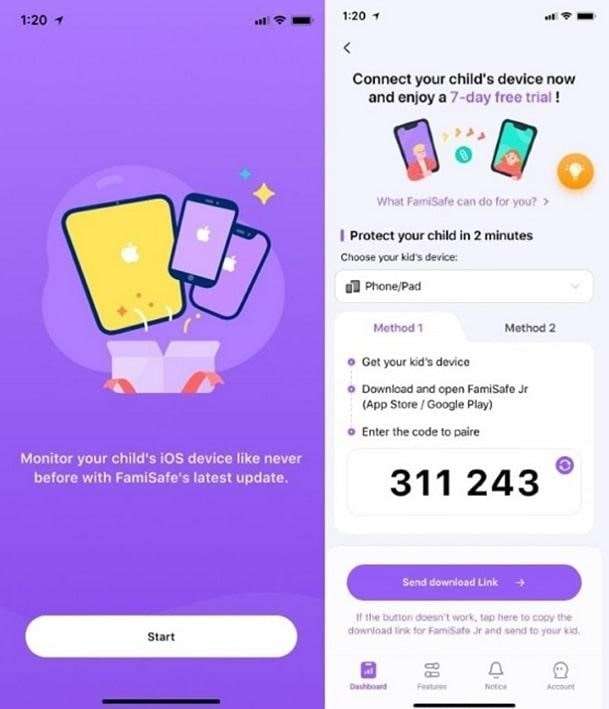
다음으로, 자녀의 휴대폰에 앱을 다운로드하고 해당 코드 입력하세요. 이후, 앱에 필요한 권한을 할당하기 위해 지금 활성화 버튼을 누릅니다. 마지막으로, 지금 켜기 연결이 완료된 후 버튼을 누르세요.
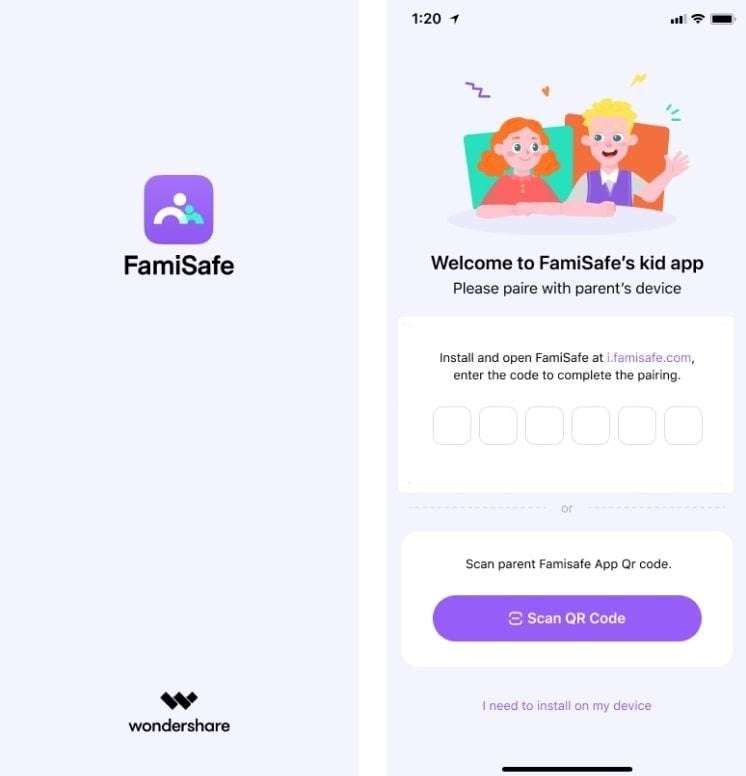
2단계. 모바일에서 스크린타임 기능에 접속하기
연결이 완료되면 모든 기능을 포함한 메인 인터페이스에 접속할 수 있습니다. 메인 화면에서 스크린타임을(를) 탭하여 자녀의 휴대폰에 제한을 활성화하세요. 다음 화면에서 스크린타임 제한 기능을 선택하세요.
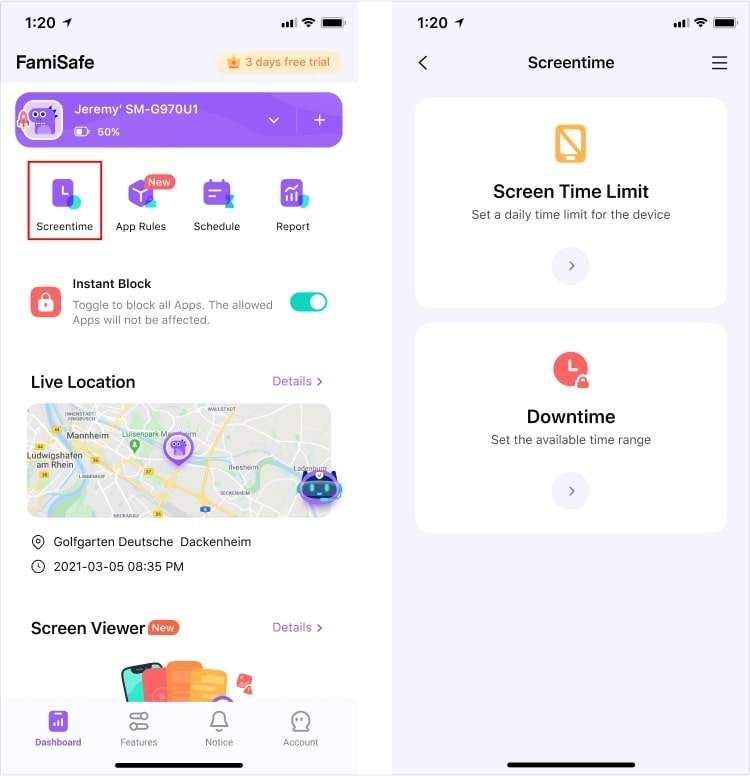
3단계. 기능 활성화 및 일정 맞춤 설정
이 단계에서는 스크린타임 제한 활성화 기능 및 선택 사용자 지정 옵션입니다. 마지막으로, 제한을 활성화해야 하는 요일을 전환할 수 있으며, 화면 상단의 저장 버튼을 탭하세요.
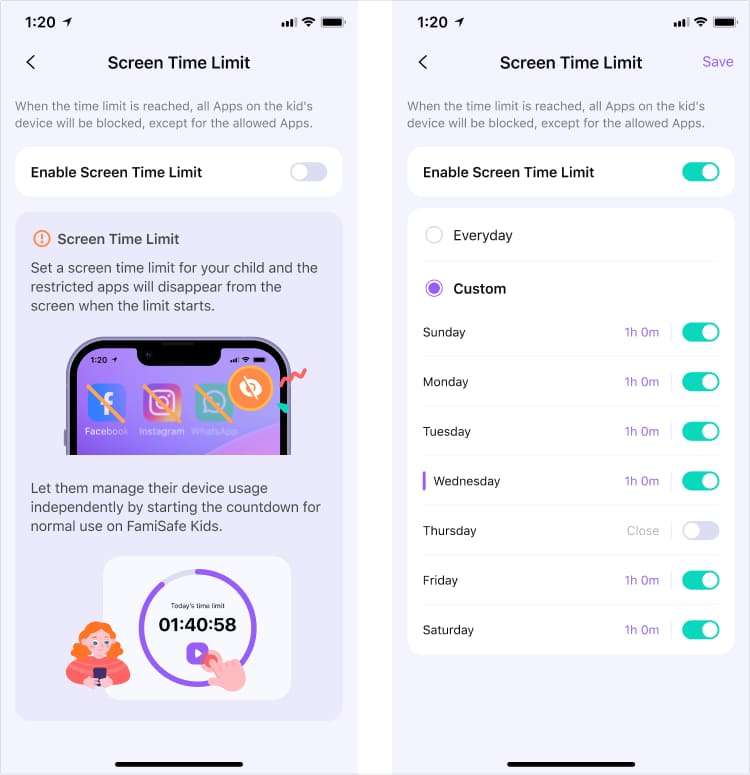
결론
결론적으로, 모든 게임 플랫폼과 마찬가지로 닌텐도 스위치 부모 통제 앱은 부모가 자녀의 게임 일정을 관리할 수 있게 해줍니다. 이 앱은 지정된 시간을 초과할 경우 게임을 강제로 종료하는 데에도 유용합니다. 비록 닌텐도 스위치 패밀리 게임을 관리하는 데 효과적이지만, 부모는 포괄적인 제어를 제공하는 대안을 찾아야 합니다.
그래서 FamiSafe와 같은 도구가 이상적입니다. 이러한 도구를 사용하면 스마트폰 사용을 제어하고 균형 잡힌 디지털 습관을 장려할 수 있습니다. 특히 '스크린 타임(Screen Time)' 기능은 부모가 자녀의 휴대폰 사용 습관을 제한할 수 있도록 도와줍니다. 이러한 부모 통제 솔루션을 결합함으로써, 자녀가 보다 안전하고 건강한 디지털 경험을 할 수 있도록 보장할 수 있습니다.


